下面將向Mac用戶顯示修復Mac上「無效B-tree節點大小」的解決方案,並可使用Bitwar Data Recovery for Mac救援丟失的檔案!
了解無效的B-tree節點大小錯誤
許多Mac用戶並不真正理解「B-tree節點大小」錯誤及其對Mac裝置的影響。但它非常重要。首先,每當Mac用戶保存檔案時,Mac系統就會使用B-tree格式為該特定資料夾創建一個唯一條目。當用戶將來訪問檔案時,B-tree將幫助Mac查看特定檔案。
因此,當B-tree損壞時,Mac裝置將無法在檔案系統中找到該檔案。下面有一個Mac用戶也遇到了此類錯誤:
「將1TB WD連接到Mac後,我在Mac裝置上收到錯誤消息。這是非常不尋常的,因為我的外部硬碟處於良好狀態,並且我已經使用了幾年。因此,我嘗試使用硬碟,然後在Mac上執行了磁碟實用程式,接下來我收到了「無效的B-tree節點大小」錯誤……這是什麼,我該如何解決該錯誤?」
了解「無效B-tree節點大小」錯誤後,您將需要了解在Mac裝置上發生錯誤的常見因素!
在Mac裝置上發生錯誤的常見原因
一些常見因素是在Mac電腦上發生「無效B-tree節點大小」的主要原因:
● B-tree結構已損壞。
● 檔案系統已損壞。
● 檔案目錄節點已損壞。
● 不適當的關機。
● 檔案已損壞。
● 作業系統故障。
● 病毒或惡意軟體攻擊。
以下的解決方案可以解決上述問題
解決方案1:磁碟實用程式
磁碟實用程式是macOS中最好的內置軟體,可以解決任何不必要的問題,包括硬碟問題。
步驟1:在Apple菜單中,點擊重新啟動(Restart)。
步驟2:在搜索菜單中鍵入「磁碟實用程式(Disk Utility)」,然後點擊Enter鍵。
步驟3:找到出現錯誤的磁碟,然後選擇「急救(First Aid)」。
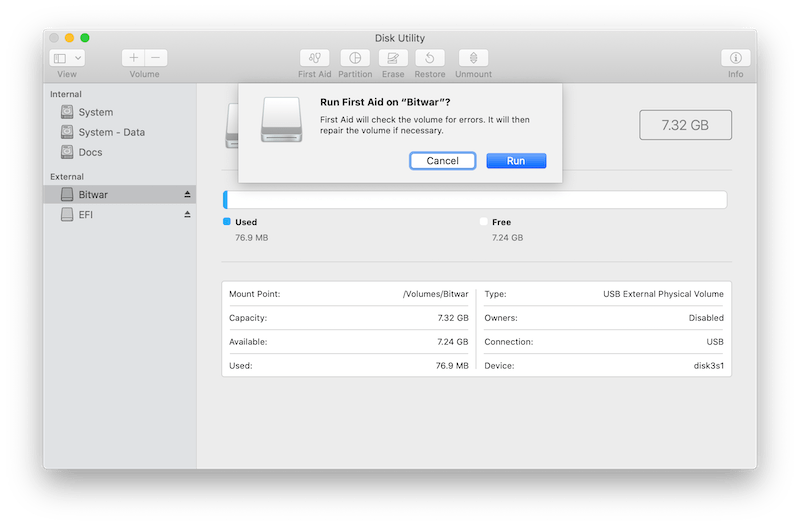
步驟4:最後,單擊執行以開始操作。
執行急救後,macOS將深入硬碟並儘快開始修復錯誤。
解決方案2:FSCK命令
檔案系統一致性檢查(FSCK)是macOS中的命令實用程式軟體,用於檢查任何Apple裝置上的任何檔案系統錯誤。
步驟1:使用您的用戶帳戶密碼登錄到單用戶模式。
步驟2:選擇Reboot,然後在重新啟動屏幕上同時按住Command和S鍵。
步驟3:在命令框中鍵入命令:/sbin/fsck–fy,然後按Enter繼續。
步驟4: 鍵入Reboot,然後再次單擊Enter鍵。
假設以上兩種解決方案都不能解決Mac上無效的B-tree節點大小錯誤,那麼唯一的最後一種方法是重新格式化Mac系統,但是您首先需要備份硬碟中的所有檔案。這是因為重新格式化Mac也會最終清除硬碟中的所有檔案,因此請按照下面的檔案救援步驟進行操作,以防止丟失任何檔案。
檔案救援:Mac檔案救援軟體
在Mac上可救援檔案的最佳檔案救援軟體是Bitwar Data Recovery。它功能強大且高效,可以內部或外部存儲裝置(例如SD卡,外部硬碟,USB隨身碟,記憶卡等)還原任何類型的檔案(例如圖像,文件,視頻,音樂等)。請按照以下步驟從Mac上的硬碟救回重要檔案:
步驟1:前往Bitwar官方網站下載支持Mac的Bitwar Data Recovery檔案救援軟體。
步驟2:將外部硬碟連接到裝置並啟動軟體。從分區列表中選擇連接的外接硬碟,然後單擊下一步。
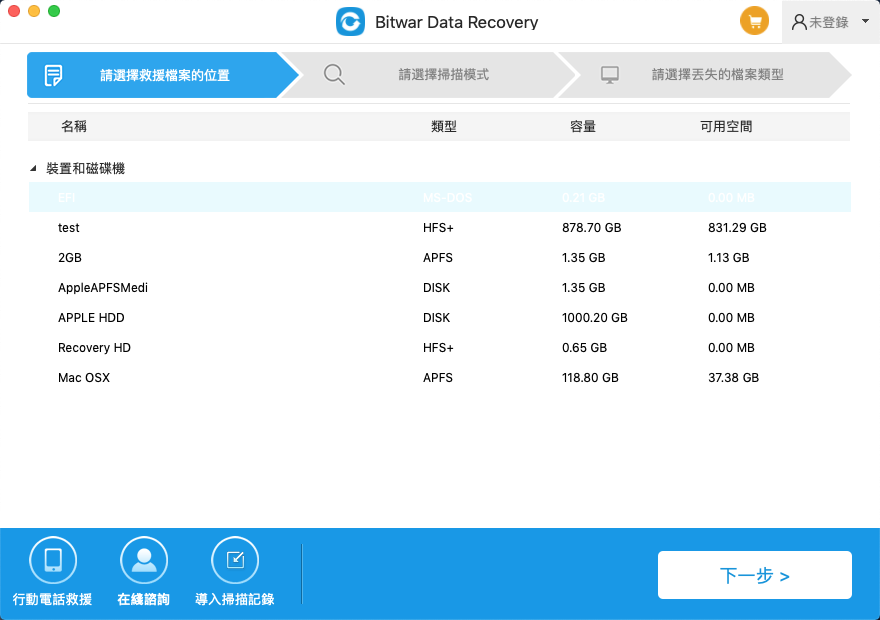
步驟3:選擇掃描模式,一般情況下請使用快速掃描。如果無法掃描任何結果,可回到此步驟嘗試使用深度掃描。
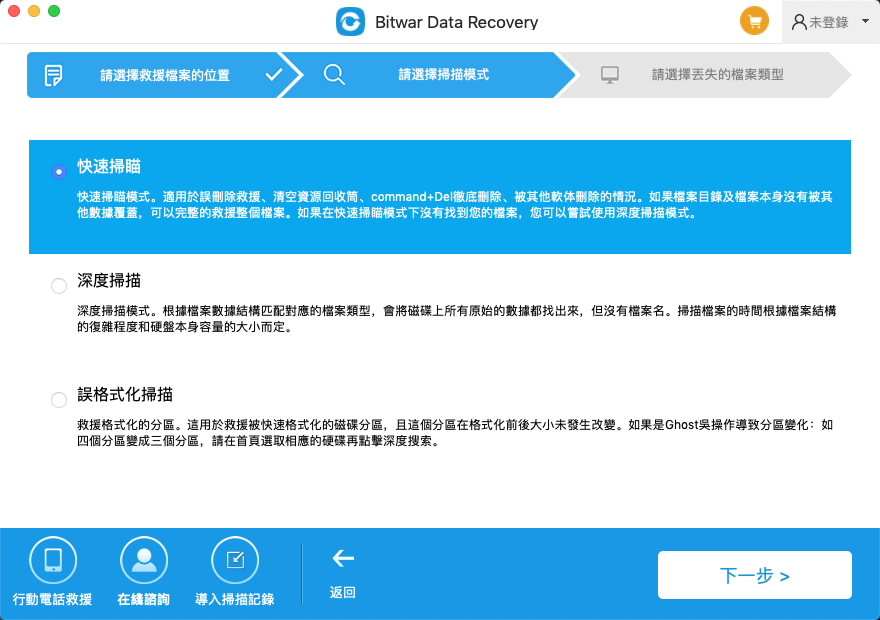
步驟4: 選擇所需的檔案類型,然後再次單擊掃描按鈕。

步驟5:掃描完畢後,您可以找到並預覽掃描到的檔案,確定後,選擇您要的檔案然後單擊「復原」按鈕以救援選定的檔案。
溫馨提示:請記住將所有檔案保存的原始位置,在復原檔案時避開。以防止永久檔案丟失!
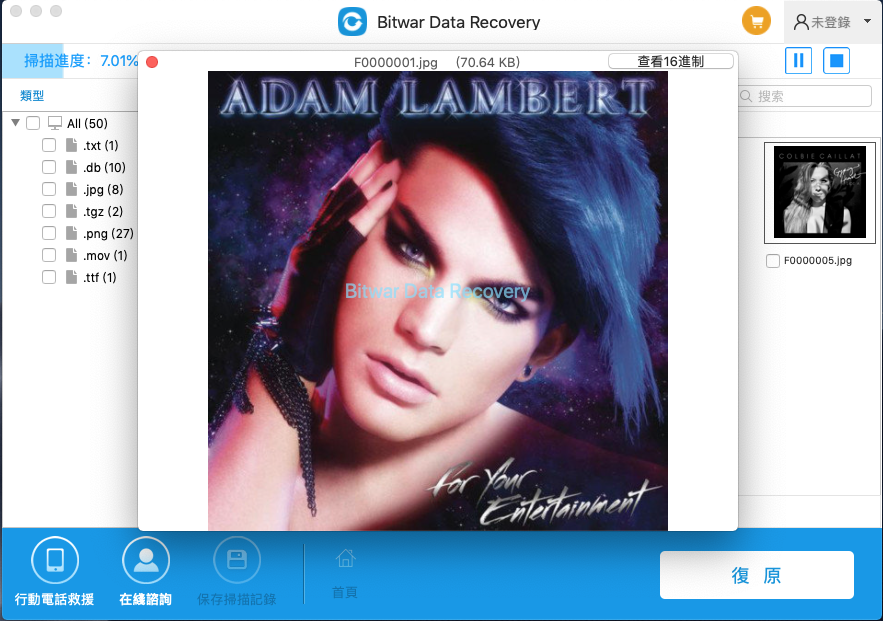
解決方案3:重新格式化Mac裝置
在重新格式化Mac裝置之前,請記住按照上面的檔案救援步驟再次備份所有檔案和檔案,以確保您的檔案安全。
步驟1:在Mac上執行Disk Utility。
步驟2:從左側邊欄中選擇外接硬碟的圖標,然後單擊Erase。

步驟3:進入Volume format,然後選擇macOS Extended。
步驟4:輸入一個新名稱,該名稱將顯示在屏幕上。
步驟5。最後,點擊erase按鈕。
最後!
從上面學習了所有有效的解決方案後,所有Mac用戶將能夠修復無效的B-tree節點大小錯誤,以防萬一您在重新格式化裝置之前忘記備份檔案,請記住使用提到的Mac檔案救援軟體找回丟失的檔案!





